Parandage tõrkekood 16: see taotlus blokeeriti turvareeglitega
Miscellanea / / November 28, 2021
Inimesed vajavad Internetti tänapäeval peaaegu kõige tegemiseks. Kui nad tahavad meelt lahutada, eelistavad nad tavaliselt selliseid saite nagu Netflix, Amazon Prime või Youtube. Kui nad soovivad töötada, eelistavad nad seda teha Google Suite'i veebisaitidel, nagu Google Docs ja Sheets. Kui nad soovivad lugeda viimaseid uudiseid, eelistavad nad neid otsida Google'i otsingumootori abil. Seetõttu peavad inimesed kiire Interneti-ühenduse olemasolu väga oluliseks. Kuid mõnikord, isegi kui Internet on tõesti kiire, võib Windowsi operatsioonisüsteemi seadmetes ilmuda veakood. Viipa sõnastus on "Veakood 16: see päring blokeeriti turvareeglite tõttu". Veakood 16 võib takistada inimestel mõnikord oma lemmikveebisaite kasutamast ja see võib olla äärmiselt masendav. Niisiis, selles artiklis juhendame teid, kuidas parandada veakoodi 16: see taotlus blokeeriti turvareeglitega.
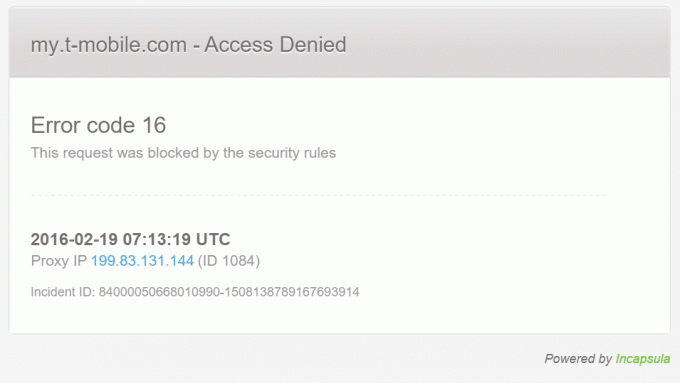
Sisu
- Parandage tõrkekood 16: see taotlus blokeeriti turvareeglitega.
- Veakoodi 16 põhjused
- Toimingud veakoodi 16 parandamiseks: see taotlus blokeeriti turvareeglitega.
- 1. meetod: kontrollige kuupäeva ja kellaaega
- 2. meetod: värskendage oma operatsioonisüsteemi
- 3. meetod: lähtestage veebibrauser
- 4. meetod: tulemüüri keelamine
- 5. meetod: keelake LAN-puhverserver
- 6. meetod: kasutage VPN-i
Parandage tõrkekood 16: see taotlus blokeeriti turvareeglitega.
Veakoodi 16 põhjused
Tõrkekoodi 16 peamine põhjus on tavaliselt see, kui mõnel Windowsi süsteemifailil on teatud tüüpi kahjustusi. See võib põhjustada tõsiseid ohte arvutile ja põhjustada valesid konfiguratsioone. Tavaliselt ilmneb tõrkekood 16 nendel põhjustel. Süsteemifailid võivad kahjustada saada mitmel põhjusel, nagu rakenduse mittetäielik installimine, pahavara olemasolu arvutis, arvuti vale väljalülitamine jne.
Kuigi tavaliselt on põhjuseks süsteemifailide kahjustus, võib veakood 16 ilmneda ka siis, kui süsteemi kuupäev ja kellaaeg on valed. The SSL valideerimiskell ja süsteemikell ei ühti ning see käivitab veakoodi. Teine põhjus on see, kui personaalarvutil pole Windowsi operatsioonisüsteemi uusimat versiooni. Microsoft pakub neid värskendusi vigade ja tõrgete parandamiseks. Kui kasutaja ei hoia oma Windowsi operatsioonisüsteemi värskendatuna, võib see vigade ja tõrgete tõttu põhjustada tõrkekoodi 16. Isegi kui kasutaja ei värskenda oma brauserit regulaarselt, võib tõrge ilmuda.
Muudel juhtudel võib tõrkekood 16 tulla ka siis, kui arvuti viirusetõrjetarkvara teatud seaded blokeerivad mõnda veebisaiti. Tulemüürireeglid võivad sageli põhjustada veakoodi 16. Seega, nagu näete, on personaalarvutis mitu tegurit, mis võivad põhjustada tõrkekoodi 16. Õnneks on lahendused erinevatele põhjustele, mis võivad põhjustada veakoodi 16 ilmumise. Järgmises artiklis kirjeldatakse, kuidas oma arvutis tõrkekoodi 16 parandada.
Toimingud veakoodi 16 parandamiseks: see taotlus blokeeriti turvareeglitega.
1. meetod: kontrollige kuupäeva ja kellaaega
Kui kuupäev ja kellaaeg on valed, ei ühti SSL-i kehtivuskuupäev ja süsteemikuupäev. Seega ilmneb tõrkekood 16. Kasutaja saab lihtsalt kuupäeva ja kellaaega kontrollida, heites pilgu oma Windowsi personaalarvuti ekraani paremasse alanurka. Kui kuupäev ja kellaaeg on valed, toimige kuupäeva ja kellaaja fikseerimiseks järgmiselt.
1. Liigutage kursor ekraani paremas alanurgas olevale kuupäeva- ja kellaajaplokile. Paremklõpsake ja ilmub rippmenüü. Klõpsake nuppu "Kuupäeva/kellaaja reguleerimine"
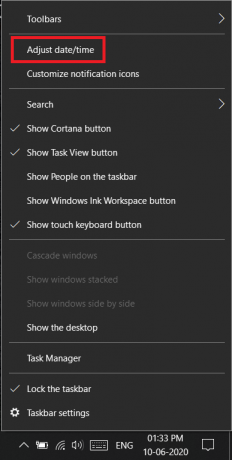
2. Pärast valikul "Kuupäeva ja kellaaja reguleerimine" klõpsamist avaneb uus aken. Selles aknas puudutage Ajavöönd.
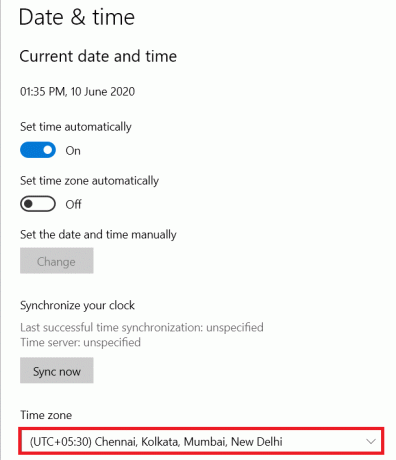
3. Tuleb uus rippmenüü. Valige lihtsalt ajavöönd, milles viibite, ning kuupäeva ja kellaaja seaded korrigeeritakse ise.
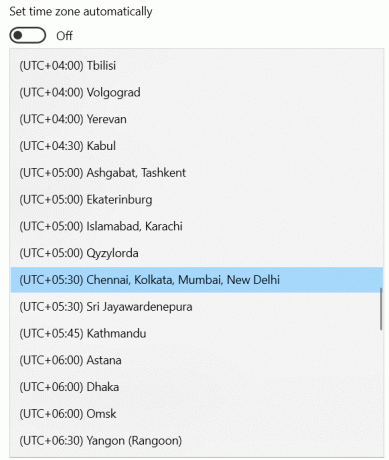
Kui tõrkekood 16 oli tingitud valedest kuupäeva ja kellaaja sätetest, näitavad ülaltoodud juhised, kuidas tõrkekoodi 16 parandada.
2. meetod: värskendage oma operatsioonisüsteemi
Microsoft annab välja uued Windowsi operatsioonisüsteemi värskendused, et eemaldada vigu ja tõrkeid. Kui kellelgi on Windowsi operatsioonisüsteemi vanem versioon, võivad vead ja tõrked põhjustada ka tõrkekoodi 16. Windowsi operatsioonisüsteemi värskendamiseks arvutis on järgmised sammud.
1. Esiteks peate oma sülearvutis avama seadete akna. Seda saate teha, vajutades samaaegselt Windowsi klahvi ja "I" nuppu.
2. Kui teie ekraanil avaneb seadete aken, klõpsake nuppu "Uuenda ja turvalisus". Avaneb uus aken.
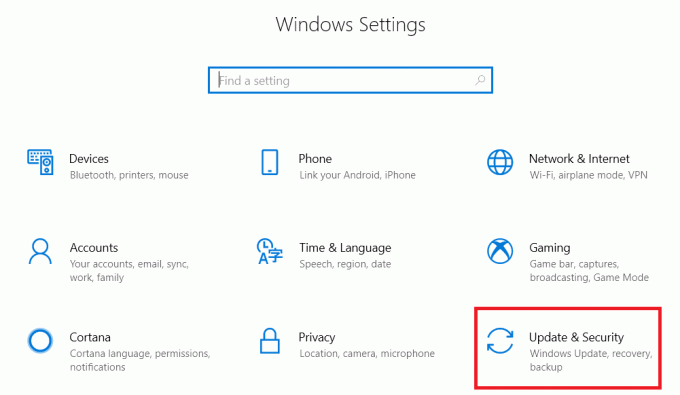
3. Uues aknas klõpsake nuppu "Otsi värskendusi". Kui värskendusi on, laadib arvuti need taustal automaatselt alla ja installib arvuti käivitamisel.
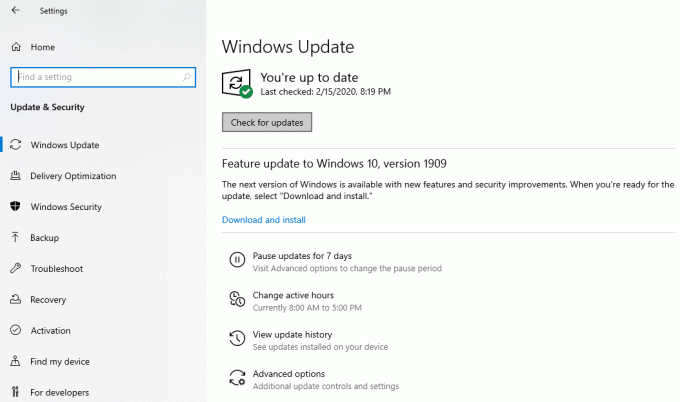
4. Kui tõrkekood 16 on tulemas, kuna teie seadme Windowsi operatsioonisüsteem pole ajakohane, õpetavad ülaltoodud juhised teile, kuidas selle konkreetse probleemi puhul tõrkekoodi 16 parandada.
Loe ka:Jälgige Windowsi tegumiribal Interneti-kiirust
3. meetod: lähtestage veebibrauser
Sarnaselt Windowsi operatsioonisüsteemiga annavad veebibrauserite, nagu Google Chrome, arendajad pidevalt välja uusi värskendusi, et parandada vigu ja parandada tõrkeid. Kui kellegi veebibrauser pole ajakohane, võib see põhjustada ka tõrkekoodi 16. Sel juhul probleemi lahendamiseks peab kasutaja oma veebibrauseri lähtestama. Kõige populaarsem veebibrauser on Google Chrome ja seega on Google Chrome'i veebibrauseri lähtestamiseks järgmised sammud:
1. Chrome'is vajutage kolme vertikaalset punkti ekraani paremas ülanurgas ristnupu all.
2. Nüüd puudutage valikut Seaded.
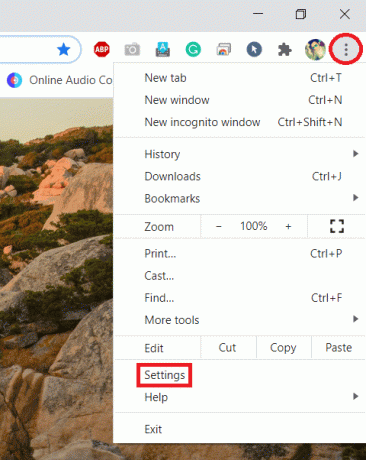
3. Kui seadete vahekaart avaneb, otsige valikut Täpsemalt ja jaotises Täpsemad suvandid valige "Lähtesta ja puhastage".
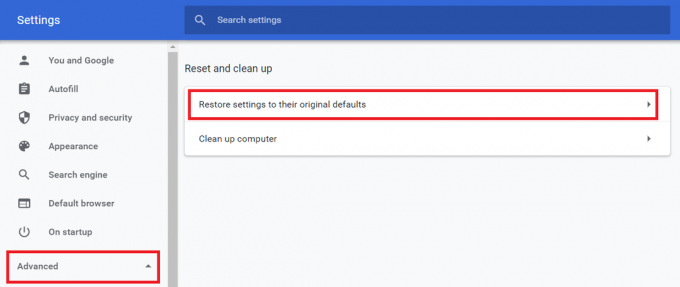
4. Jaotises Lähtestamine ja puhastamine valige "Taasta seaded nende esialgsetele vaikesätetele". Ilmub hüpikaken, kus peate valima "Lähtesta sätted". See lähtestab Google Chrome'i veebibrauseri.
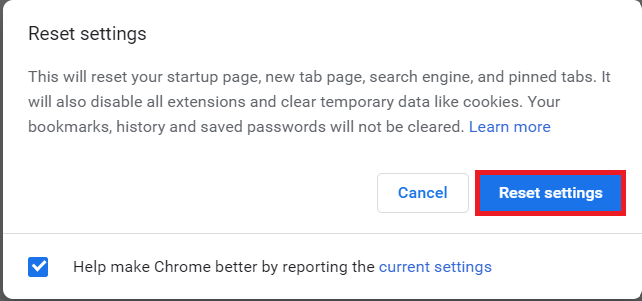
Kui tõrkekood 16 tuleb vananenud Google Chrome'i veebibrauseri tõttu, õpetavad ülaltoodud juhised teile, kuidas tõrkekoodi 16 parandada. Teise võimalusena, kui kasutajal on ka mõni muu veebibrauser, võib ta lihtsalt proovida selle brauseri kaudu veebisaidile juurde pääseda, et kontrollida, kas see töötab.
4. meetod: tulemüüri keelamine
Mõnikord võivad arvuti tulemüüri seaded takistada juurdepääsu teatud veebisaitidele. See võib olla ka veakoodi 16 põhjus. Selle lahendamiseks peab kasutaja tulemüürireeglid keelama, minnes arvuti seadetesse. Tehke järgmised sammud.
1. Avage oma seadmes juhtpaneel. Klõpsake "Süsteem ja turvalisus". Avaneb uus aken.

2, klõpsake "Windows Defenderi tulemüür".
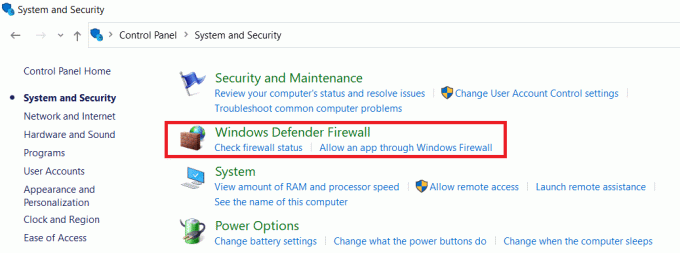
3. Klõpsake vasakpoolsel paanil "Lülita Windowsi tulemüür sisse või välja".
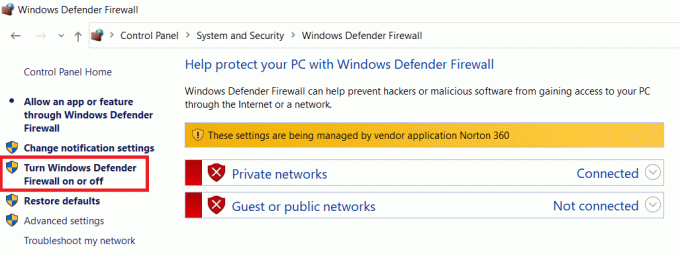
Pärast seda avaneb uus aken, kus kasutajad saavad oma arvuti tulemüüri seaded keelata. Kui tulemüür põhjustab veakoodi, taaskäivitage arvuti tõrkekoodi 16 parandamiseks. See peaks parandama veakoodi 16. Siiski on oluline märkida, et tulemüüri keelamine võib parandada tõrkekoodi 16 ning see võib jätta arvuti haavatavaks häkkerite ja pahavara rünnakute suhtes. Seetõttu soovitavad turvaeksperdid mitte kunagi arvuti tulemüüri keelata.
5. meetod: keelake LAN-puhverserver
Juhtudel, kui arvutit on hiljuti rünnanud pahavara või viirused, võisid nad harjumust muuta LAN seaded. See võib põhjustada ka veakoodi 16. Järgmised sammud veakoodi 16 parandamiseks LAN-puhverserveri abil.
1. Otsige tegumiriba otsingukastist "Interneti-suvandid" ja avage selle jaoks aken.
2. Kui Interneti-suvandite aken avaneb, minge vahekaardile Ühendused ja klõpsake LAN-sätted. See avab uue akna.

3. Uues aknas on valik "Kasuta oma kohtvõrgu jaoks puhverserverit". Kasutaja peab tagama, et selle valiku kõrval ei oleks linnukest. Kui on märge, peab kasutaja selle valiku märke tühistama.

Kui puhverserveri sätted põhjustavad probleeme, mis viivad tõrkekoodi 16ni, õpetavad ülaltoodud juhised teile, kuidas selles olukorras tõrkekoodi 16 parandada.
6. meetod: kasutage VPN-i
Mõnikord pole tõrkekoodi 16 põhjustava seadmega probleeme. Sageli peab Interneti-teenuse pakkuja eeskirjade tõttu teatud veebisaidid blokeerima. Üks võimalus on VPN-rakenduse allalaadimine, kui kasutaja soovib endiselt veebisaidile juurde pääseda. Virtuaalse privaatvõrgu rakendus loob privaatvõrgu ja aitab kasutajal turvareeglitest mööda minna, et pääseda juurde mis tahes soovitud veebisaidile.
Soovitatav: 24 parimat krüpteerimistarkvara Windowsi jaoks (2020)
Paljud erinevad põhjused võivad teie personaal- või sülearvutis põhjustada tõrkekoodi 16. Seega on probleemi lahendamiseks ka palju erinevaid viise. Kui probleemi saab kiiresti tuvastada, saavad nad ülaltoodud teabe abil teha vajalikud toimingud veakoodi 16 parandamiseks. Mõnel juhul on siiski võimalik, et tõrkekood 16 ei pruugi kaob, hoolimata kõigi selles artiklis kirjeldatud meetodite proovimisest. Sellises olukorras on kasutaja jaoks parim lahendus võtta ühendust oma Interneti-teenuse pakkujaga ja paluda temalt abi probleemi lahendamisel. Kuid ülaltoodud lahendused töötavad tõenäoliselt enamikul juhtudel.



